translate/traducteur
Derniers sujets
Défragmenter automatiquement avec Windows XP
Page 1 sur 1
 Défragmenter automatiquement avec Windows XP
Défragmenter automatiquement avec Windows XP
[Vous devez être inscrit et connecté pour voir cette image] à toutes et à tous
Défragmenter automatiquement avec Windows XP
Pour mettre en place une défragmentation automatique sous Windows XP, comme c'est le cas dans Windows 7 et Windows Vista,
vous devez créer une tâche planifiée.
1. Cliquez sur le bouton Démarrer puis sur Panneau de configuration.
[Vous devez être inscrit et connecté pour voir cette image]
2 . Basculez vers l'affichage classique si cela n'est pas déjà fait et double cliquez
sur l'icône Tâches planifiées.
[Vous devez être inscrit et connecté pour voir cette image]
3 .Double cliquez sur Création d'une tâche planifiée.
[Vous devez être inscrit et connecté pour voir cette image]
4 . Dans l'assistant qui s'ouvre, cliquez sur le bouton Suivant.
[Vous devez être inscrit et connecté pour voir cette image]
5 . Cliquez sur Parcourir.
[Vous devez être inscrit et connecté pour voir cette image]
6 .Saisissez la commande suivante : %systemroot%\system32\defrag.exe
dans le champ Nom du fichier et cliquez sur Ouvrir.
[Vous devez être inscrit et connecté pour voir cette image]
7 . Donnez un nom à la tâche, Défragmentation par exemple et sélectionnez
l'option Toutes les semaines.
Cliquez sur Suivant.
[Vous devez être inscrit et connecté pour voir cette image]
8 . Choisissez l'heure et le jour de la défragmentation, le Vendredi à 18 h 00 par exemple.
Contrairement à Windows Vista et Windows 7 qui peuvent lancer une tâche plus tard
si l'ordinateur n'est pas démarré au moment de la planification,
cela n'est pas le cas de Windows XP. Choisissez donc un jour et un horaire
où vous êtes certains que votre ordinateur est démarré.
Un soir ou un midi par exemple, l'idéal étant que n'ayez rien à faire sur l'ordinateur pendant ce temps.
Cliquez sur Suivant.
[Vous devez être inscrit et connecté pour voir cette image]
9 .Saisissez votre mot de passe, confirmez-le et cliquez sur Suivant.
[Vous devez être inscrit et connecté pour voir cette image]
10 .Cochez la case Ouvrir les propriétés avancées de cette tâche …
et cliquez sur Terminer.
[Vous devez être inscrit et connecté pour voir cette image]
11 . A la suite de la commande Exécuter, saisissez la lettre du lecteur à défragmenter, généralement C:.
Si vous souhaitez défragmenter plusieurs lecteurs, séparez leurs lettres par des espaces.
[Vous devez être inscrit et connecté pour voir cette image]
12 . Cliquez sur OK.
[Vous devez être inscrit et connecté pour voir cette image]
13 . Pour vérifier que la tâche fonctionne correctement,
cliquez dessus avec le bouton droit de la souris et cliquez sur Exécuter.
[Vous devez être inscrit et connecté pour voir cette image]
14 . Une fenêtre de commandes s'ouvre alors et la défragmentation commence.
La fenêtre est fermée lorsque la défragmentation est finie.
La défragmentation aura ensuite lieu au jour et à l'heure planifiés.
[Vous devez être inscrit et connecté pour voir cette image]
Défragmenter automatiquement avec Windows XP
Pour mettre en place une défragmentation automatique sous Windows XP, comme c'est le cas dans Windows 7 et Windows Vista,
vous devez créer une tâche planifiée.
1. Cliquez sur le bouton Démarrer puis sur Panneau de configuration.
[Vous devez être inscrit et connecté pour voir cette image]
2 . Basculez vers l'affichage classique si cela n'est pas déjà fait et double cliquez
sur l'icône Tâches planifiées.
[Vous devez être inscrit et connecté pour voir cette image]
3 .Double cliquez sur Création d'une tâche planifiée.
[Vous devez être inscrit et connecté pour voir cette image]
4 . Dans l'assistant qui s'ouvre, cliquez sur le bouton Suivant.
[Vous devez être inscrit et connecté pour voir cette image]
5 . Cliquez sur Parcourir.
[Vous devez être inscrit et connecté pour voir cette image]
6 .Saisissez la commande suivante : %systemroot%\system32\defrag.exe
dans le champ Nom du fichier et cliquez sur Ouvrir.
[Vous devez être inscrit et connecté pour voir cette image]
7 . Donnez un nom à la tâche, Défragmentation par exemple et sélectionnez
l'option Toutes les semaines.
Cliquez sur Suivant.
[Vous devez être inscrit et connecté pour voir cette image]
8 . Choisissez l'heure et le jour de la défragmentation, le Vendredi à 18 h 00 par exemple.
Contrairement à Windows Vista et Windows 7 qui peuvent lancer une tâche plus tard
si l'ordinateur n'est pas démarré au moment de la planification,
cela n'est pas le cas de Windows XP. Choisissez donc un jour et un horaire
où vous êtes certains que votre ordinateur est démarré.
Un soir ou un midi par exemple, l'idéal étant que n'ayez rien à faire sur l'ordinateur pendant ce temps.
Cliquez sur Suivant.
[Vous devez être inscrit et connecté pour voir cette image]
9 .Saisissez votre mot de passe, confirmez-le et cliquez sur Suivant.
[Vous devez être inscrit et connecté pour voir cette image]
10 .Cochez la case Ouvrir les propriétés avancées de cette tâche …
et cliquez sur Terminer.
[Vous devez être inscrit et connecté pour voir cette image]
11 . A la suite de la commande Exécuter, saisissez la lettre du lecteur à défragmenter, généralement C:.
Si vous souhaitez défragmenter plusieurs lecteurs, séparez leurs lettres par des espaces.
[Vous devez être inscrit et connecté pour voir cette image]
12 . Cliquez sur OK.
[Vous devez être inscrit et connecté pour voir cette image]
13 . Pour vérifier que la tâche fonctionne correctement,
cliquez dessus avec le bouton droit de la souris et cliquez sur Exécuter.
[Vous devez être inscrit et connecté pour voir cette image]
14 . Une fenêtre de commandes s'ouvre alors et la défragmentation commence.
La fenêtre est fermée lorsque la défragmentation est finie.
La défragmentation aura ensuite lieu au jour et à l'heure planifiés.
[Vous devez être inscrit et connecté pour voir cette image]
 Sujets similaires
Sujets similaires» Défragmenter automatiquement son disque dur sous Windows 7
» solidarite avec le Var
» Pub avec une ancienne
» Course poursuite avec un voleur de 2CV
» ZX avec toit en toile
» solidarite avec le Var
» Pub avec une ancienne
» Course poursuite avec un voleur de 2CV
» ZX avec toit en toile
Page 1 sur 1
Permission de ce forum:
Vous ne pouvez pas répondre aux sujets dans ce forum
» Présentation
» presentation MAXIMUS
» vase d'expansion XM 2,1
» Présentation
» Décès de Bebert59
» Revu technique Jumper2
» Montage antibrouillard Jumper 2 2017
» Citroën au 24e
» Présentation
» Presentation
» Présentation
» Présentation
» Traction RICOU au 1/43
» Titine, 11B du 17/01/1940 collège Jean Moulin
» Citroen 11BL (1952) Châssis numéro?
» Bonjour de Barcelone
» ami super vert argenté
» Citroen ZX 1.9 D vapeur au niveau moteur
» Nouveau venu